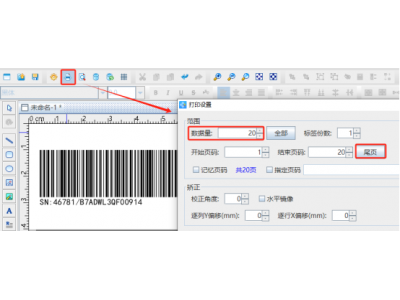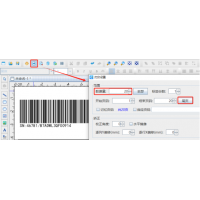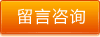中琅条码制作软件中的“打印时输入”功能可以实现条码的即时扫描即时打印,实现过程是用扫码枪扫描已有的条码(条形码或者二维码),将条码数据扫描到条码制作软件中,然后在软件中生成相同内容的条码打印出来。下面我们以扫描一个二维码打印一个SN码为例,给大家讲下中琅条码制作软件中“打印时输入”功能的具体用法。
1. 打开中琅条码制作软件,根据打印机中的实际纸张设置纸张尺寸和布局,纸张我们这里设置为总宽度为62mm,高度为40mm的单排标签纸。

2. 点击软件左侧的“绘制一维条码”按钮,在白色画布上绘制一个条形码,双击绘制的条形码,在图形属性-数据源窗口中点击数据对象下面的“编辑”按钮,在打开的窗口中选择“打印时输入”数据类型,下面的“打印时提示”可以保持默认不更改,也可以根据自己需要设置成其他的提示内容,点击下面的“编辑”按钮,在“请输入:”框中输入条形码的样本数据“43781/B7EMWL3QF00925”。

需要注意的是这里的样本数据只是为了调整条形码的尺寸、位置以及显示样式才设置的,打印的时候不会打印出来。
3. 切换到条形码的图形属性-文字选项卡中,设置条码下面数据显示样式,包括字体、字号、字间距、对齐方式等,这里对齐方式我们选择“左对齐”。
然后在条码文字格式化框中输入“SN:????????????????????”,这里“?”需要是英文状态下的问号,有多少个数据就输入多少个问号,这样条码下面数据显示数据就是“SN:43781/B7EMWL3QF00925”。

需要注意的是条码文字格式化设置只改变条码下面数据样式,并不会改变条码数据源中的数据,也就是不会改变条码识别结果。
4. 点击软件顶部的“打印”按钮,设置数据量(标签总个数)、开始页码(从那一页开始打印)、结束页码(到那一页结束打印),打印到切换到“打印机”,点击下面的“打印”按钮,软件中会出现一个输入提示框,用扫码枪将已有的二维码内容扫描进去之后,打印机中就会即时打印出来一个对应的SN码标签,直到最后一个二维码扫描完成之后,输入提示框就自动消失了。


以上就是中琅条码制作软件中扫描一个二维码打印一个SN码标签的操作步骤,文本中我们的标签上只有一个SN码,如果标签上还有其他内容,比如SKU、颜色、生产日期、EAN-13条码,那么只需要制作标签模板的时候,把这些内容添加上,那么打印出来的标签纸上就也有这些内容。
以上就是关于条码制作软件中如何扫描一个二维码打印一个SN码全部的内容,关注我们,带您了解更多相关内容。